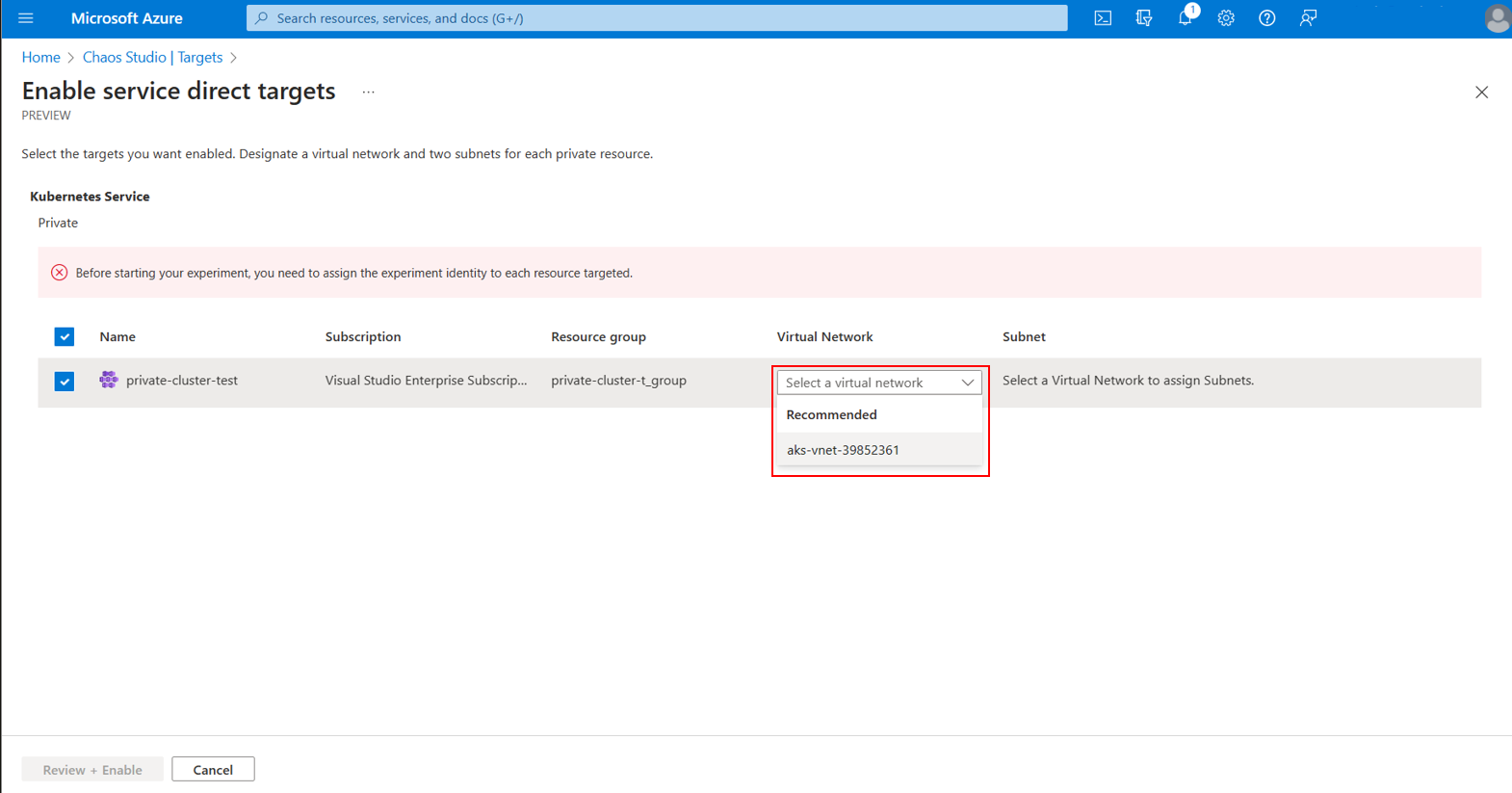Ескерім
Бұл бетке кіру үшін қатынас шегін айқындау қажет. Жүйеге кіруді немесе каталогтарды өзгертуді байқап көруге болады.
Бұл бетке кіру үшін қатынас шегін айқындау қажет. Каталогтарды өзгертуді байқап көруге болады.
Виртуальная сеть Azure — это базовый стандартный блок для частной сети в Azure. Виртуальная сеть позволяет многим типам ресурсов Azure безопасно взаимодействовать друг с другом, Интернетом и локальными сетями. Виртуальная сеть похожа на традиционную сеть, которой вы управляете в собственном центре обработки данных. Это дает другие преимущества инфраструктуры Azure, такие как масштабирование, доступность и изоляция.
Внедрение виртуальной сети позволяет поставщику ресурсов Azure Chaos Studio внедрять контейнерные рабочие нагрузки в виртуальную сеть, чтобы доступ к ресурсам без общедоступных конечных точек можно было получить через частный IP-адрес в виртуальной сети. После настройки внедрения виртуальной сети для ресурса в виртуальной сети и включения ресурса в качестве целевого объекта его можно использовать в нескольких экспериментах. Эксперимент может использовать сочетание частных и неприватных ресурсов, если частные ресурсы настроены в соответствии с инструкциями в данной статье.
Chaos Studio также поддерживает выполнение экспериментов на основе агента с помощью частных конечных точек. Найдите подробные инструкции по настройке частной ссылки для агентных экспериментов.
Поддержка типов ресурсов
В настоящее время можно включить только определенные типы ресурсов для внедрения виртуальной сети Chaos Studio:
- Целевые объекты службы Azure Kubernetes (AKS) можно включить с внедрением виртуальной сети с помощью портала Azure и Azure CLI. Можно использовать все сбои в сетке хаоса AKS.
- Цели Azure Key Vault можно активировать с помощью внедрения виртуальной сети через портал Azure и Azure CLI. Ошибки, которые можно использовать при внедрении виртуальной сети, — это отключение сертификата, увеличение версии сертификата и обновление политики сертификата.
Включение внедрения виртуальной сети
Чтобы использовать Chaos Studio с внедрением виртуальной сети, необходимо выполнить следующие требования.
- Поставщики ресурсов
Microsoft.ContainerInstanceиMicrosoft.Relayдолжны быть зарегистрированы в вашей подписке. - Виртуальная сеть, в которой будут внедряться ресурсы Chaos Studio, должна иметь две подсети: подсеть контейнера и подсеть ретранслятора. Контейнерная подсеть используется для контейнеров Chaos Studio, которые будут интегрированы в вашу частную сеть. Подсеть ретранслятора используется для пересылки связи из Chaos Studio в контейнеры в частной сети.
- Обе подсети должны по крайней мере
/28для размера адресного пространства (например/27, больше/28). Примером является префикс10.0.0.0/28адреса или10.0.0.0/24. - Подсеть контейнера должна быть делегирована
Microsoft.ContainerInstance/containerGroups. - Подсети могут быть произвольно именованы, но рекомендуем
ChaosStudioContainerSubnetиChaosStudioRelaySubnet. - Группы безопасности сети (NSG): при использовании групп безопасности сети для управления трафиком убедитесь, что обе подсети разрешают порт 443 для входящего и исходящего трафика. Дополнительные сведения о требованиях к портам см. в разделе "Разрешения и безопасность ".
- Обе подсети должны по крайней мере
- Если вы включите требуемый ресурс в качестве целевого объекта, чтобы его можно было использовать в экспериментах Chaos Studio, необходимо задать следующие свойства:
- Задайте
properties.subnets.containerSubnetIdидентификатор для подсети контейнера. - Задайте
properties.subnets.relaySubnetIdидентификатор для подсети ретранслятора.
- Задайте
Если вы используете портал Azure для включения частного ресурса в качестве целевого объекта Chaos Studio, в настоящее время Chaos Studio распознает только подсети с именем ChaosStudioContainerSubnet иChaosStudioRelaySubnet. Если эти подсети не существуют, рабочий процесс портала может создавать их автоматически.
При использовании интерфейса командной строки контейнер и подсети ретранслятора могут иметь любое имя (в соответствии с рекомендациями по именованию ресурсов). Укажите соответствующие идентификаторы при включении ресурса в качестве целевого объекта.
Автоматическое добавление тегов ресурсов эксперимента
Когда эксперимент Chaos Studio настроен для запуска с поддержкой частной сети, Chaos Studio автоматически подготавливает два ключевых ресурса в подписке:
- Экземпляр контейнера Azure, который обеспечивает безопасное взаимодействие.
- Ретранслятор Azure, который управляет маршрутизацией сети для эксперимента в серверную часть Chaos Studio.
Ранее созданные от имени ресурсов не наследуют теги , примененные к эксперименту, что может привести к конфликтам применения политики Azure в средах, требующих тегов ресурсов.
В этом обновлении Chaos Studio теперь автоматически применяет те же теги из эксперимента к контейнеру и ретрансляционным ресурсам, которые он создает. Это улучшение повышает видимость ресурсов, соответствие требованиям и управление в среде Azure.
Принцип работы
- Предварительные требования. Вы создаете эксперимент, предназначенный для ресурсов, находящихся в виртуальной сети.
- При пометке эксперименту эти же теги автоматически распространяются на любые ресурсы, которые создает Chaos Studio для частной сети.
- Эти теги будут отображаться на портале Azure, Azure CLI и ЗАПРОСАх API ARM так же, как и в любом другом ресурсе Azure.
- Дополнительная конфигурация не требуется. Просто применение тегов к эксперименту гарантирует, что они наследуются всеми связанными ресурсами.
Преимущества
✅
Гарантирует соответствие требованиям. Ресурсы теперь соответствуют требованиям к тегам политики Azure .
✅
Улучшает отслеживание ресурсов . Все ресурсы, связанные с экспериментом, несут одни и те же теги для простой идентификации.
✅
Дополнительная настройка не требуется . Работает автоматически при добавлении тегов эксперимента.
Пример. Использование Chaos Studio с частным кластером AKS
В этом примере показано, как настроить частный кластер AKS для использования с Chaos Studio. Предполагается, что у вас уже есть частный кластер AKS в подписке Azure. Чтобы создать его, см. статью "Создание частного кластера службы Azure Kubernetes".
В портал Azure перейдите к >в подписке.
Microsoft.ContainerInstanceиMicrosoft.Relayзарегистрируйте поставщиков ресурсов, если они еще не зарегистрированы, выбрав их и нажав на «Зарегистрировать». Повторно зарегистрируйтеMicrosoft.Chaosпоставщика ресурсов.Перейдите в Студию Хаоса и выберите "Целевые объекты". Найдите нужный кластер AKS и выберите Включение целевых объектов>Включение целевых объектов для прямого обслуживания.
Выберите виртуальную сеть кластера. Если виртуальная сеть уже включает подсети с именем
ChaosStudioContainerSubnetиChaosStudioRelaySubnetвыберите их. Если они еще не существуют, они автоматически создаются для вас.Выберите «Рецензирование + Включить»>Включить.
Теперь вы можете использовать частный кластер AKS с Chaos Studio. Чтобы узнать, как установить Chaos Mesh и запустить эксперимент, см. статью "Создание эксперимента хаоса с неисправностью Chaos Mesh с помощью Azure Portal".
Разрешения и безопасность
Необходимые разрешения RBAC
При использовании Chaos Studio с внедрением виртуальной сети управляемое удостоверение для эксперимента должно иметь следующие действия RBAC для развертывания необходимых ресурсов в подписке:
-
Microsoft.Relay/namespaces/*— Создание пространств имен Azure Relay и управление ими -
Microsoft.Relay/namespaces/privateEndpointConnectionProxies/*— управление соединениями частной конечной точки для ретранслятора -
Microsoft.ContainerInstance/containerGroups/*— Развертывание экземпляров контейнеров для экспериментов хаоса -
Microsoft.Network/privateEndpoints/*— Создание частных конечных точек для безопасного подключения -
Microsoft.Relay/namespaces/hybridConnections/*— управление гибридными подключениями, используемыми для туннелирования
Требования к порту группы безопасности сети (NSG)
Если вы используете группы безопасности сети для управления трафиком в виртуальной сети, необходимо настроить следующие правила портов:
Требования к подсети ретранслятора
Подсеть Relay использует Hybrid Connection Azure Relay для безопасного туннелирования между Chaos Studio и вашими частными ресурсами. Настройте следующие правила:
- Входящий трафик: разрешить порт 443 (HTTPS) — требуется для получения подключений из Chaos Studio
- Исходящий трафик: разрешить порт 443 (HTTPS) — требуется для установления подключений к службе Ретрансляции Azure.
Требования к подсети контейнера
Контейнерная подсеть размещает контейнеризованные рабочие нагрузки, выполняющие эксперименты по хаосу. Настройте следующие правила:
- Входящий трафик: разрешить порт 443 (HTTPS) — требуется для того, чтобы контейнер принял трафик гибридного подключения.
- Исходящий трафик: разрешить порт 443 (HTTPS) — требуется для взаимодействия с целевыми плоскостями данных ресурсов (например, конечными точками API Kubernetes для сбоев Сетки Хаоса)
Замечание
Все коммуникации используют стандартный порт HTTPS 443, как описано в параметрах порта Ретрансляции Azure.
Ограничения
Внедрение виртуальной сети в настоящее время возможно только в регионах или подписках, где доступны экземпляры контейнеров Azure и ретранслятор Azure.
Когда вы создаёте ресурс Target, который вы включаете с внедрением виртуальной сети, вам требуется
Microsoft.Network/virtualNetworks/subnets/writeдоступ к виртуальной сети. Например, если кластер AKS развернут вvirtualNetwork_A, необходимо иметь разрешения, чтобы создавать подсети вvirtualNetwork_A, чтобы включить виртуальную сеть для кластера AKS.Ограничение области подписки для внедрения виртуальной сети
При использовании Chaos Studio с частными сетями (внедрение виртуальной сети) виртуальная сеть (виртуальная сеть), содержащая целевой ресурс (например, кластер AKS), должна находиться в той же подписке Azure , что и эксперимент Chaos Studio.Хотя Chaos Studio обычно поддерживает целевые ресурсы в подписках, эта возможность не применяется при включении частной сети. Это связано с тем, что частная конечная точка и другие вспомогательные ресурсы, необходимые для внедрения виртуальной сети, развертываются Студией Chaos Studio в той же подписке, что и эксперимент. Если целевая виртуальная сеть находится в другой подписке, создание частной конечной точки завершится ошибкой из-за ограничений, связанных с пересечением подписок.
Обходное решение: Чтобы успешно использовать частные сети, убедитесь, что целевая виртуальная сеть и эксперимент Chaos Studio создаются в той же подписке Azure.
Следующие шаги
Теперь, когда вы понимаете, как можно реализовать внедрение виртуальной сети для Chaos Studio, вы готовы: